С Gizmo 3D в ZBrush имаш възможността не само да трансформираш обекти, но и да адаптираш самия Gizmo според нуждите си. В това ръководство ще ти покажа как можеш ефективно да използваш Gizmo 3D, за да поставиш и манипулираш 3D моделите си оптимално в пространството. Ще те водя стъпка по стъпка през най-важните функции и ще ти дам ценни съвети за работа с ZBrush.
Най-важни изводи
- Gizmo 3D може да бъде адаптиран и може да бъде позициониран на различни места в пространството.
- Чрез функциите на Gizmo можеш да завърташ, мащабираш и да върнеш обекти към определена ос.
- Съкратените клавиши могат да ускорят и улеснят работата ти с Gizmo.
Стъпка по стъпка ръководство
За да адаптираш Gizmo 3D в ZBrush, следвай това стъпка по стъпка ръководство.
Стъпка 1: Създаване на обект и активиране на Gizmo 3D Първо работиш с топка. Създай нова топка и я преобразувай в PolyMesh. За да видиш по-добре полигона, активирай Polyframe.
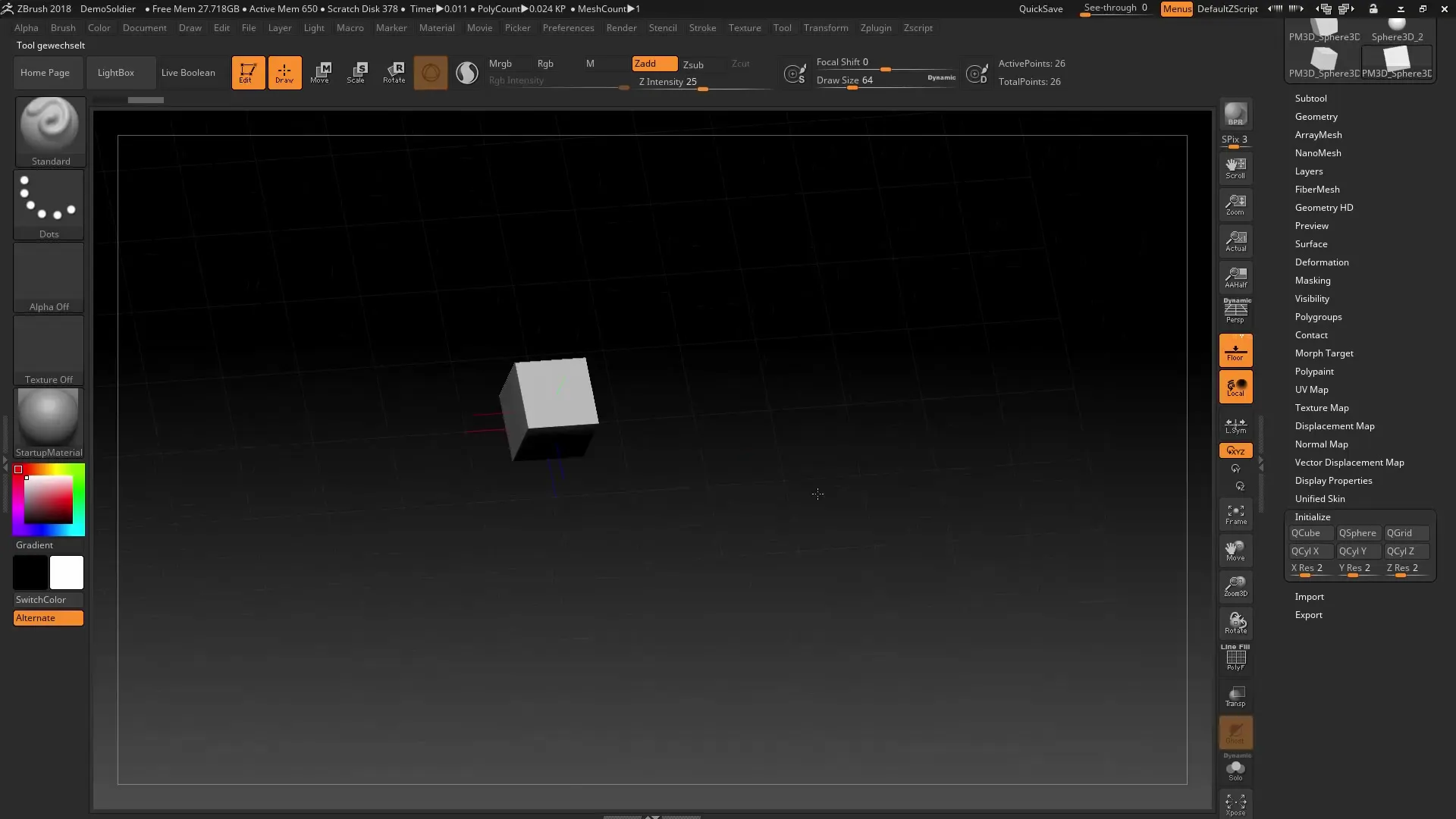
Стъпка 2: Адаптиране на Gizmo 3D С Gizmo 3D можеш да промениш формата и позицията на твоето Mesh. Когато отвориш замъка на Gizmo, можеш да му зададеш ново местоположение. Въртенето и размерът също могат да бъдат коригирани. Когато затвориш замъка, Gizmo ще бъде фиксиран на новото място.
Стъпка 3: Връщане на Gizmo към централната ос Ако случайно си преместил Gizmo на грешно място, отново отвори замъка. След това можеш лесно да преместиш Gizmo обратно към централната ос, след което отново затвори замъка, за да го фиксираш постоянно.
Стъпка 4: Преместване на Gizmo в центъра на не замаскирано Mesh Можеш да преместиш Gizmo директно в центъра на не замаскирано Mesh. Увери се, че всички области на Mesh-а са незамаскирани, избери Gizmo и натисни съответния бутон. Това ще постави Gizmo в центъра на не замаскираната област.
Стъпка 5: Използване на Sticky Mode В Sticky Mode можеш да търкаш оста на Gizmo. Този режим е особено полезен, за да свържеш Gizmo с Mesh. Опитай да вкараш Gizmo в този режим, когато искаш да го задържиш стабилно на определена точка.
Стъпка 6: Използване на съкратен клавиш за замъка За да улесниш отварянето и затварянето на замъка, можеш да използваш клавиша Alt. Задръж клавиша Alt, за да отвориш замъка автоматично, докато адаптираш Gizmo. След като пуснеш клавиша Alt, замъкът отново ще бъде затворен.
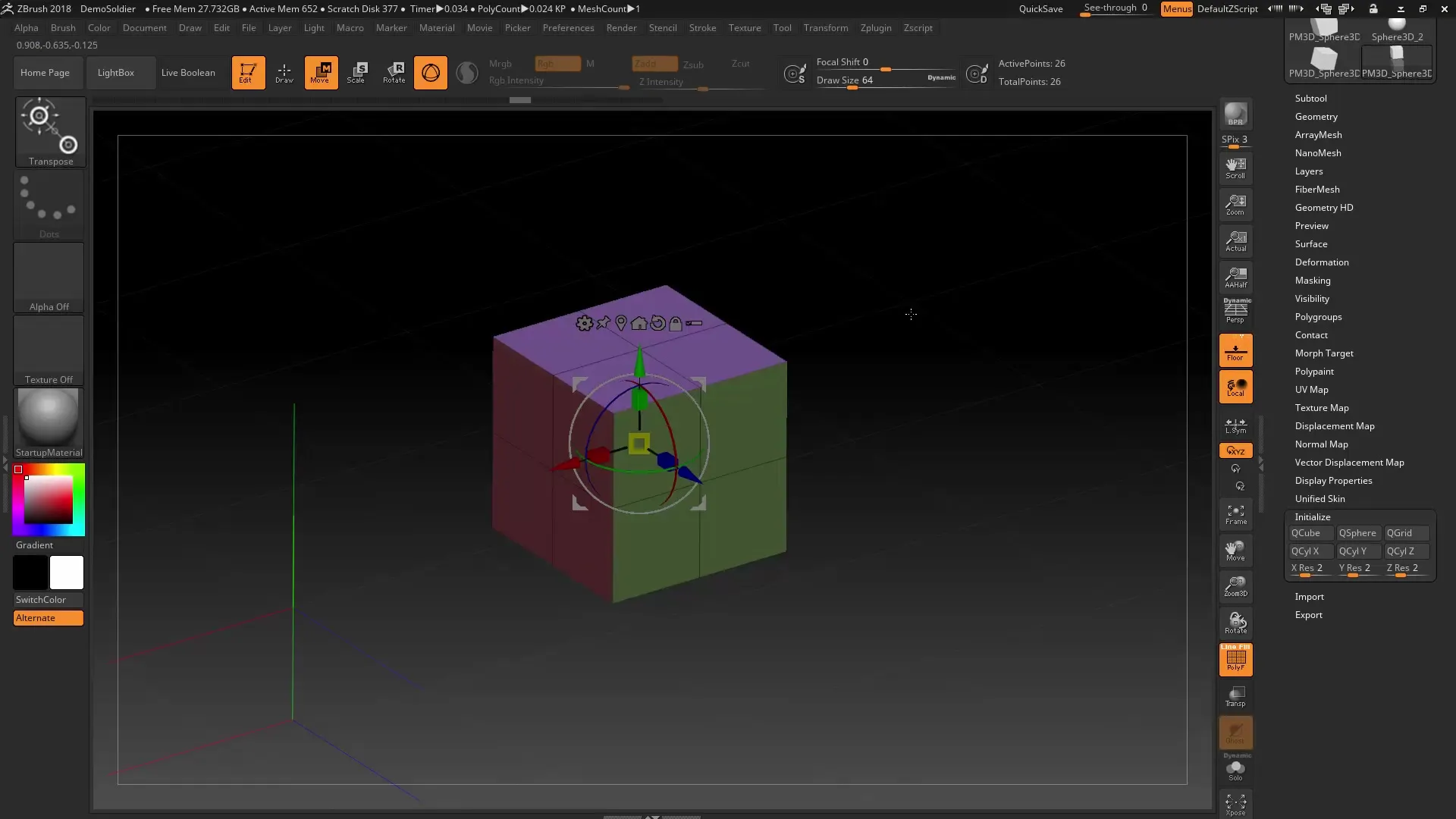
Стъпка 7: Кликни директно на точка Пряка методика за трансформиране на Gizmo е да задържиш клавиша Alt и да кликнеш на желаната точка на твоето Mesh. По този начин Gizmo ще бъде поставен точно на това място.
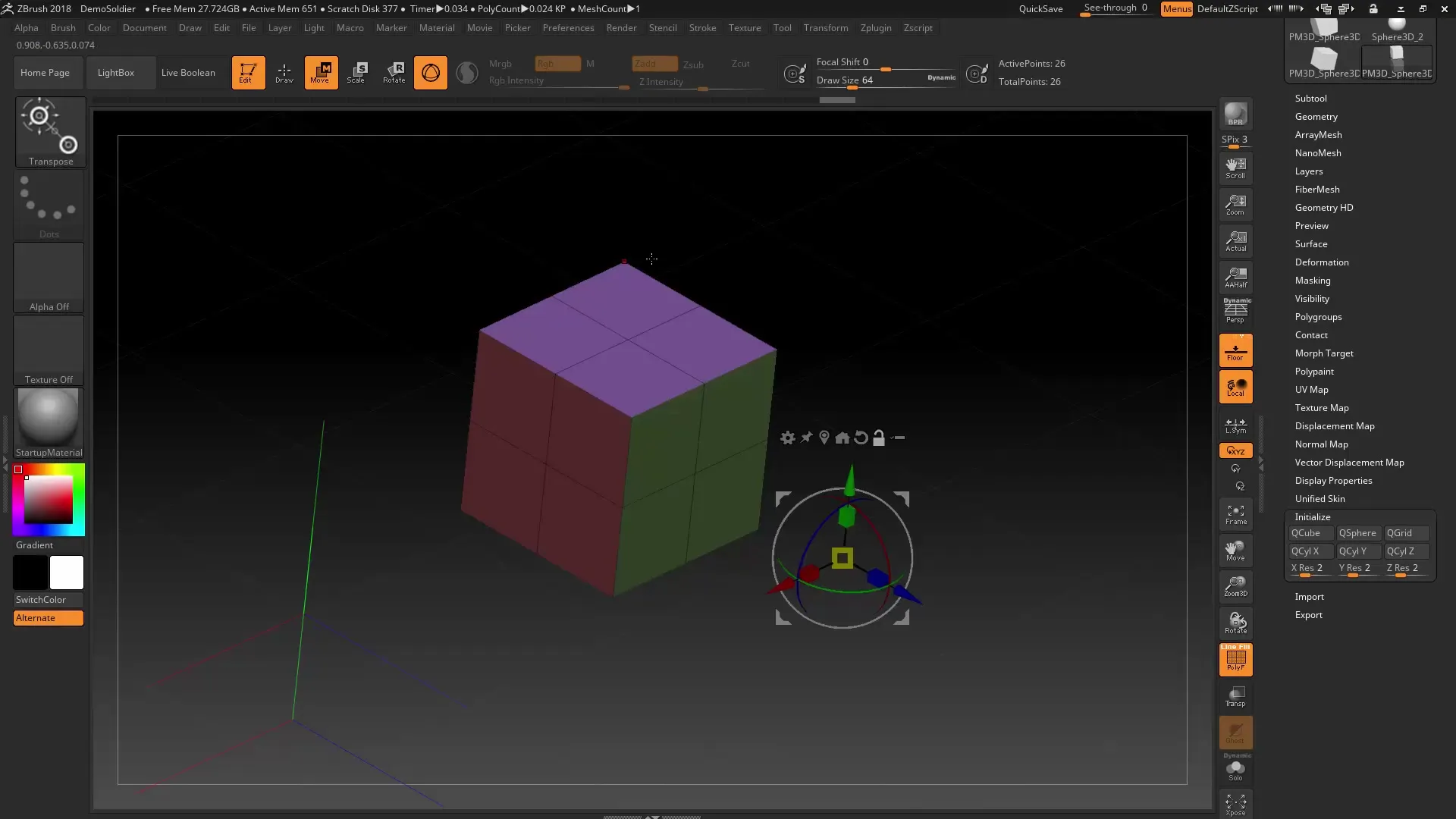
Стъпка 8: Избиране и модифициране на множество Subtools Ако работиш с множество Subtools, можеш да ги модифицираш без проблем и с Gizmo. Задръж клавиша Ctrl и Shift, докато избираш желаните Subtools. След това ще имаш възможност да промениш размера и позицията на тези Subtools едновременно.
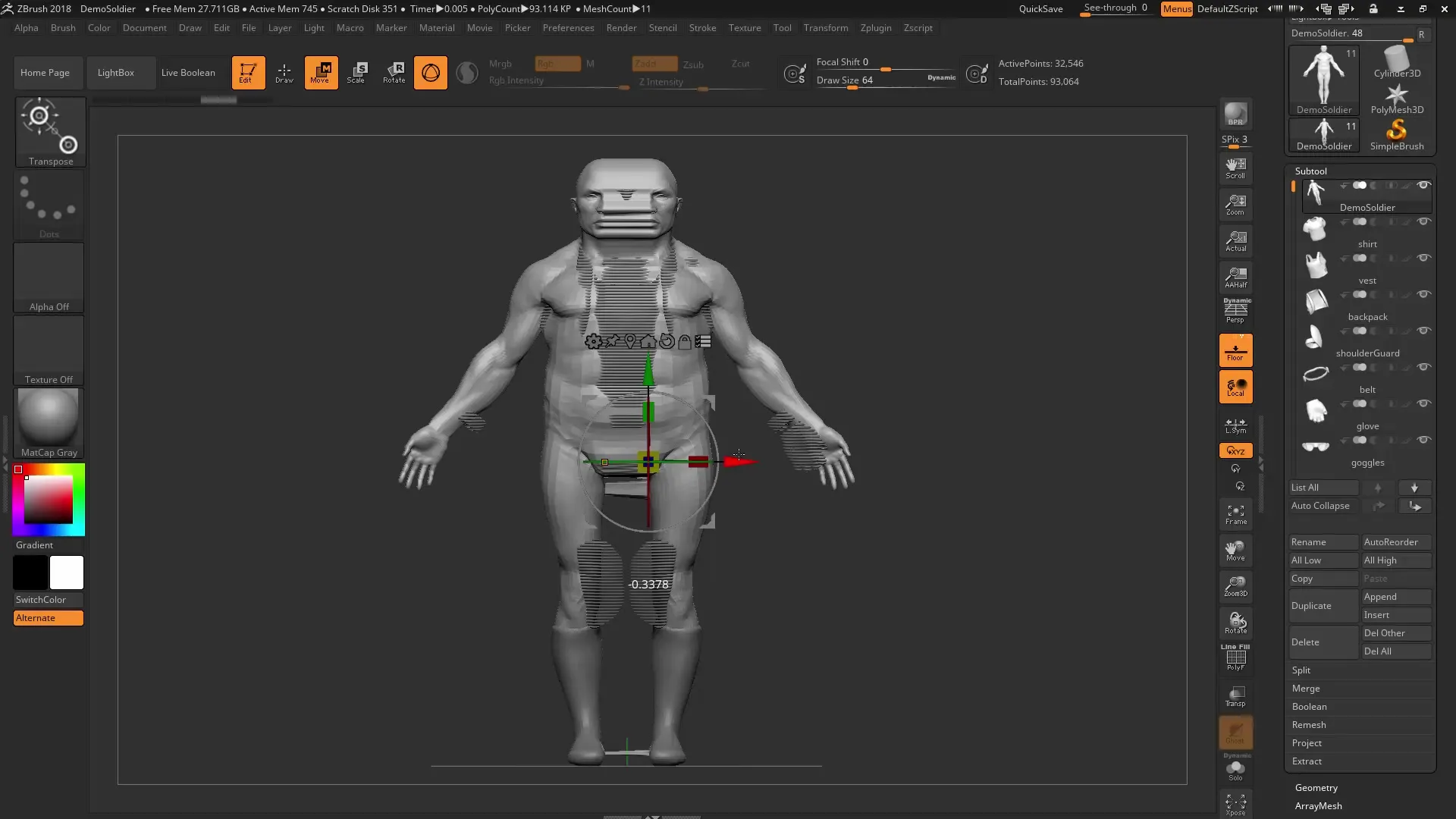
Стъпка 9: Отключване на нежелани елементи Ако случайно си избрал грешните Subtools, можеш да избираш всички останали с помощта на същата техника, като кликнеш извън желаните Subtools. Това ти позволява бързо да промениш маскирането, докато работиш с Gizmo.
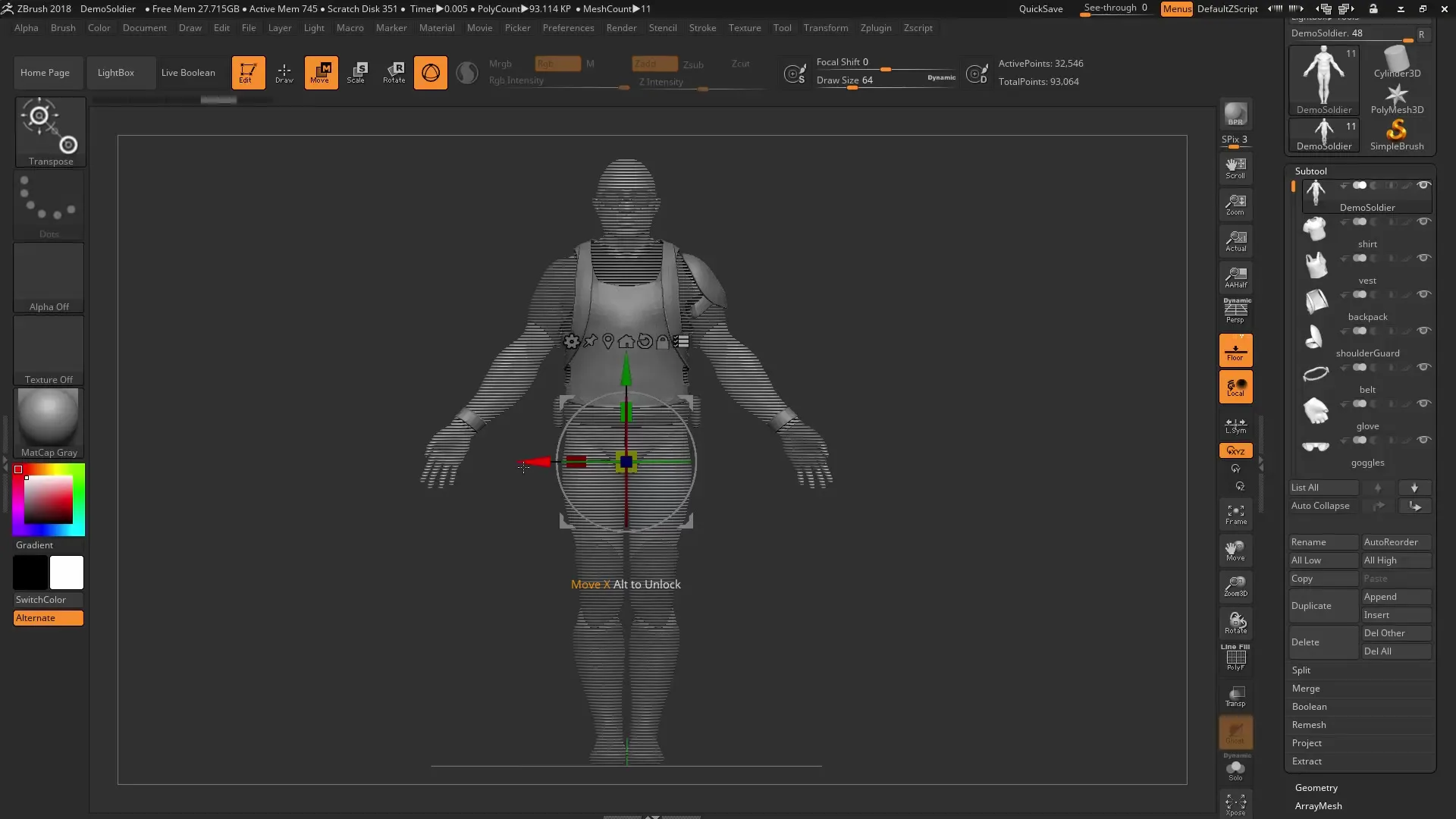
Обобщение – ZBrush 2018 и 4R8: Оптимално използване на Gizmo 3D
В това ръководство научи как да адаптираш и ефективно използваш Gizmo 3D в ZBrush. От прости адаптации в позицията и формата на моделите ти до по-сложни задачи като обработка на множество Subtools – Gizmo 3D представлява мощен инструмент в твоя 3D работен поток.
Често задавани въпроси
Как мога да преместя Gizmo 3D в центъра на Mesh?Можеш да преместиш Gizmo в центъра на не замаскирано Mesh, като замаскираш всички области и натиснеш съответния бутон.
Какво е Sticky Mode при Gizmo?Sticky Mode позволява да свържеш Gizmo с точка от твоето Mesh, така че да остане там, докато правиш други корекции.
Как мога да повикам Gizmo по-бързо?Използвай клавиша Alt, за да визуализираш и скриваш замъка, докато работиш с Gizmo.
Мога ли да обработвам няколко Subtools едновременно?Да, като задържиш клавиша Ctrl и Shift, можеш да избираш и едновременно модифицираш няколко Subtools.
Какво да правя, ако случайно съм избрал грешното Subtool?Кликни извън желаните Subtools, докато държиш натиснат клавиша Ctrl, за да избираш други.


